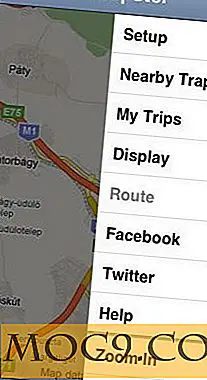Ta din lista med mobilen med Todo.txt Touch
Om du vill behålla din arbetslista bärbar och framtida bevis, gör ingen program det bättre än todo.txt. Det är ett kommandoradsskript som sparar dina uppgifter till en enkel textfil - en som du enkelt kan flytta mellan olika datorer och operativsystem. Todo.txt har varit täckt på Make Tech enklare tidigare.
Det är allt bra och bra om du är kedjad på en stationär dator eller bärbar dator. Men vad händer om du ofta går mobilt? Tja, om du har en Android-telefon och ett Dropbox-konto kan du gå till Todo.txt Touch.
Komma igång och komma igång
På din telefon går du till Android Market-appen och söker efter todo.txt-beröring . Tryck sedan på ett sökresultat. Du måste köpa Todo.txt Touch; Det finns ingen provversion. Appen sätter dig tillbaka till $ 2, 00.
När det är installerat, starta Todo.txt Touch.

Det första du behöver göra är att länka appen till ditt Dropbox-konto. När du uppmanas anger du din Dropbox-inloggningsinformation.
Appen sparar automatiskt din arbetslista i en mapp som heter todo i Dropbox. Om du vill ändra mappen trycker du på menyknappen på din telefon och trycker sedan på Inställningar . På skärmen Inställningar trycker du på Arkiv plats och skriver sedan namnet på en annan mapp.

Vad händer om du redan använder Todo.txt på skrivbordet?
Det är inget problem. Först, se till att du synkroniserar mappen på Dropbox som Todo.txt Touch skriver till med din dator. Det ska ske automatiskt. Flytta sedan filen todo.txt till den Dropbox-mappen. Du måste också redigera filen todo.cfg på din dator för att peka på Dropbox-mappen. Du kan hitta instruktioner för hur du gör det här.
När du synkroniserar din arbetslista med Todo.txt Touch kommer du alltid att vara uppdaterad.
Lägga till och hantera uppgifter
Tryck på Lägg till- knappen längst upp till höger på Touchscreen Todo.txt. I fönstret som dyker upp anger du vad du måste göra och trycker sedan på Lägg till .

Todo.txt använder ett antal begrepp från Getting Things Done (en populär metod för personlig organisation). Ett av dessa begrepp är kontext . Ett sammanhang är en sak, plats eller person som du behöver för att slutföra en uppgift. Alla sammanhang har ett @ tecken framför dem. Till exempel anger @Work en uppgift som du behöver göra i förhållande till ditt arbete. Om du vill lägga till ett sammanhang när du lägger till en uppgift skriver du in @Context följt av uppgiften.
Du kan också prioritera dina uppgifter. För att göra det, tryck på en uppgift på huvudskärmen och tryck sedan på Prioritera . På skärmen Välj prioritet klickar du på en av prioriteringarna - från A (viktigaste) till E (minst viktiga).

Om du behöver ändra eller ta bort en uppgift, knackar du bara på den. På skärmen som öppnas gör du något av följande:
- Tryck på Update för att öppna redigeringsskärmen. Därifrån, ändra uppgiften och tryck sedan på Uppdatera- knappen.
- Tryck på Radera . När du uppmanas trycker du på knappen Radera för att bli av med uppgiften.
Efterbehandling
Du har alla dessa uppgifter i din lista. Självklart kommer du att arbeta dig igenom dem. Vad gör du när du är klar? Tryck på den uppgift du är klar och tryck sedan på Komplett på skärmen som öppnas. Uppgiften är korsad i din lista.
När du väl har markerat en uppgift som komplett, kom ihåg att synkronisera den i Dropbox. För att göra det, tryck på Synkronisera knappen längst upp till höger på Touchscreen Todo.txt. På skärmen som öppnas trycker du på Ladda upp .
Om du använder Todo.txt och en Android-telefon är Todo.txt Touch ett bra sätt att göra din arbetslista ännu mer portabel. Du får alla funktioner du är van vid i Todo.txt men i ett snyggt och lättanvänt grafiskt paket.
Fotokrediter: Purple Slog